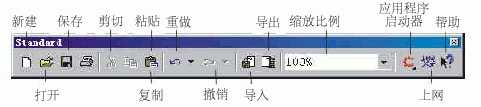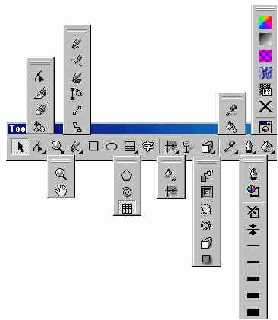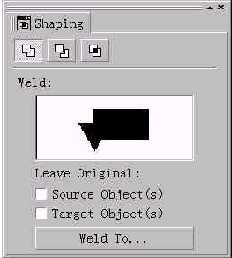本教程向朋友们简单的介绍CorelDRAW 工作界面,教程适合新手朋友阅读,还请高手自动飘过,希望教程对朋友们有所帮助!
C o r e l D R AW 之所以与别的软件相比更好学、更容易操作,最大的一个原因是因为它有简洁明了的操作界面,C o r e l D R AW 9 在这方面做了更好的改进 , 人-机界面设计得更友好。
在Windows 98 的工作平台中,双击C o r e l D R AW 快捷方式图标,即可进入C o r e l D R AW 工作界面,如图1 所示。
C o r e l D R AW 的工作界面大致可分为以下几个区域:
1. 菜单栏
位于工作界面的最上端,几乎所用的编辑命令都云集于此,用户在此可选择并使用任何命令,如图2 所示。
2. 工具栏
工具栏位于工作界面的最左侧。使用工具栏中的工具来编辑图形,是用户进行图形绘制编辑工作最直接有效的方法。C o r e l D R AW 提供了大量的图形绘制编辑工具,并进行了有条理的分类,如图3 所示。
图3
注意在工具栏中,凡在工具图标中标有小黑三角标记的都有隐藏工具。如果想使用其隐藏工具时,可用鼠标单击此工具并按住不放,待出现隐藏工具后松开鼠标,然后在所需的工具上单击 , 即可选取所需的工具。
3. 工具属性栏
工具属性栏位于工具栏的上一行。当选用了某一个工具后,属性栏中将会出现与之对应的工具属性,可在此属性栏中进行准确的调整。图4 所示为投影工具属性栏。
图4
4. 绘图区
绘图区位于工具栏的右侧,在此可进行图形的绘制和编辑。
5. 控制调板
控制调板位于绘图区的右侧。C o r e l D R AW 9 中的众多控制调板都采用了拼合的方法,可将多个命令合在一个控制调板中,要使用控制调板中的某一个命令时,可单击此命令面板中的按钮调出此命令。如图5所示的S h a p i n g 调板中包含We l d 、Tr i m 、I n t e r s e c t 三个命令。
6. 调色板
调色板位于屏幕的右侧。使用时,先选取对象 , 再单击调色板中所需的颜色,就可对图形进行快速填充。执行Window/Color Palettes 命令后,单击下拉式子菜单中所需的“色库”,就可给调色板添加新的“色库”,如图6所示。
7. 图形属性栏
属性栏显示的内容因所使用的工具或所选取的对象范围而不同,图形属性栏将会实时提醒在绘图区中被选中图形的填充情况、鼠标在绘图区中的坐标等。
教程结束,以上就是CorelDRAW的工作界面详解,大家看了之后有了解吗?希望能对大家有所帮助!
免责声明:本站资源来自互联网收集,仅供用于学习和交流,请遵循相关法律法规,本站一切资源不代表本站立场,如有侵权、后门、不妥请联系本站删除!
P70系列延期,华为新旗舰将在下月发布
3月20日消息,近期博主@数码闲聊站 透露,原定三月份发布的华为新旗舰P70系列延期发布,预计4月份上市。
而博主@定焦数码 爆料,华为的P70系列在定位上已经超过了Mate60,成为了重要的旗舰系列之一。它肩负着重返影像领域顶尖的使命。那么这次P70会带来哪些令人惊艳的创新呢?
根据目前爆料的消息来看,华为P70系列将推出三个版本,其中P70和P70 Pro采用了三角形的摄像头模组设计,而P70 Art则采用了与上一代P60 Art相似的不规则形状设计。这样的外观是否好看见仁见智,但辨识度绝对拉满。
更新日志
- 刘德华《劲歌集》24K金碟港版[WAV+CUE][1.2G]
- Faker五冠王什么意思 世界赛五冠王Faker选手介绍
- faker塞拉斯s14决赛什么出装 faker塞拉斯s14决赛出装介绍
- LOLtoc9魔法口令在哪可以找到 2024云顶之弈toc观赛魔法口令兑换码
- 黑鸭子2008《影视经典·珍藏版》试音碟[WAV+CUE]
- 碧娜《温柔吻语2》[WAV+CUE]
- Stravinsky-Symphonies,Volume1-OrquestaSinfonicadeGalicia,DimaSlobodeniouk(2024)[24-
- 外媒评Switch2:向下兼容是关键 但挑战依然存在
- 任天堂提醒:宠物的尿或唾液或会让NS故障 把它放好!
- 《博德3》再创新高 Steam掌机总游玩时长近2000年
- 张玮伽《想你的夜DSD》东升 [WAV+CUE][1G]
- 姚璎格《 粤 24KGOLD》正版低速原抓[WAV+CUE][1G]
- 杨千嬅《如果大家都拥有海》寰亚 [WAV+CUE][998M]
- 孟庭苇.1994-1990-1994钻石精选集2CD(2022环球XRCD限量版)【上华】【WAV+CUE】
- 群星.1998-华纳好情歌精选17首【华纳】【WAV+CUE】